Pencetak luar talian adalah masalah biasa, menyebabkan gangguan kerja. Di bawah ialah cara mengendalikan ralat pencetak luar talian biasa pada Windows 10 untuk dikendalikan dengan berkesan!
 |
Bagaimana untuk membetulkan ralat pencetak luar talian dengan mudah dan mudah
Pencetak pergi ke luar talian boleh mengganggu dan memakan masa, tetapi ia boleh diperbaiki dengan mudah dengan beberapa langkah mudah.
Periksa sama ada kabel sambungan dan sumber kuasa disambungkan?
Langkah pertama ialah memeriksa sama ada kabel sambungan dan kord kuasa longgar atau rosak. Jika kerosakan ditemui, gantikannya untuk memastikan sambungan yang stabil. Jika pencetak menggunakan Wifi, anda perlu menyemak kualiti sambungan untuk memastikan pencetak berfungsi dengan betul.
 |
Pasang semula Pemacu Pencetak
Apabila Pemandu gagal, mula-mula semak versi semasa. Kemudian, lawati tapak web rasmi pengilang untuk memuat turun dan memasang Pemacu terkini atau menyahpasang Pemacu lama dan memasangnya semula. Pastikan versi Pemacu serasi dengan sistem pengendalian agar pencetak dapat beroperasi dengan stabil.
 |
Mulakan semula pencetak dan komputer pada masa yang sama
Matikan pencetak, tunggu kira-kira 30 saat, kemudian hidupkan semula untuk menyegarkan sambungan. Seterusnya, mulakan semula komputer untuk memastikan perisian dan Pemacu dimuat semula dengan betul, membantu kedua-dua peranti bersambung dengan lebih stabil.
 |
Teruskan untuk memulakan semula proses pencetakan pencetak
Memulakan semula proses pencetakan untuk membetulkan pencetak luar talian boleh dilakukan seperti berikut:
Langkah 1: Pertama, tekan kombinasi kekunci Windows + R untuk membuka kotak dialog Run.
Langkah 2: Masukkan command services.msc dan pilih OK .
 |
Langkah 3: Dalam tetingkap Services, klik kanan Print Spooler dan pilih Restart .
 |
Cara mematikan mod luar talian pencetak dengan berkesan
Jika pencetak anda di luar talian, anda boleh membetulkannya dengan mengikuti langkah berikut:
Langkah 1: Buka Pencetak & Pengimbas dengan mencari dari menu Mula .
 |
Langkah 2: Dalam tetingkap Pencetak & Pengimbas , pilih nama pencetak yang di luar talian dan klik butang Buka baris gilir .
 |
Langkah 3: Seterusnya, klik kanan pada tab Pencetak dan pilih Gunakan Pencetak Luar Talian untuk mematikan mod luar talian pencetak.
 |
Semak dan imbas komputer anda untuk mengesan virus dengan kerap
Sesetengah virus boleh menyebabkan konflik antara perisian pencetak dan sistem komputer. Untuk memastikan komputer anda tidak dijangkiti virus, muat turun dan kerap mengimbas keseluruhan sistem dengan perisian anti-virus. Jika ancaman dikesan, padamkannya dengan segera. Selepas mengimbas dan mengalih keluar virus, cuba sambungkan ke pencetak sekali lagi untuk melihat sama ada masalah telah diselesaikan.
 |
Melalui arahan di atas untuk membetulkan ralat pencetak luar talian dalam Windows 10, semoga anda berjaya menyelesaikan masalah ini. Selain situasi pencetak tidak berfungsi kerana luar talian, terdapat banyak artikel yang memberi panduan cara untuk menyelesaikan masalah teknikal yang lain.
Sumber




![[Foto] Perdana Menteri Pham Minh Chinh mempengerusikan mesyuarat kedua Jawatankuasa Pemandu mengenai pembangunan ekonomi swasta.](https://vphoto.vietnam.vn/thumb/1200x675/vietnam/resource/IMAGE/2025/11/01/1762006716873_dsc-9145-jpg.webp)































































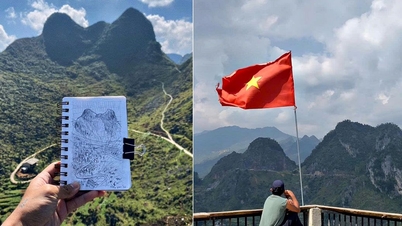









































Komen (0)